

Gina Barrow가 마지막으로 업데이트 : September 27, 2017
"나 아직도 할 수있어? iPhone에서 WhatsApp 대화를 복구하십시오? 나는 내 상사와 함께했던 WhatsApp 전체 대화를 실수로 삭제했습니다. 그는 저에게 중요한 메모를 보냈고 지금은 가지고 있지 않습니다. WhatsApp의 백업본을 가지고 있는지 확실하지 않습니다. "
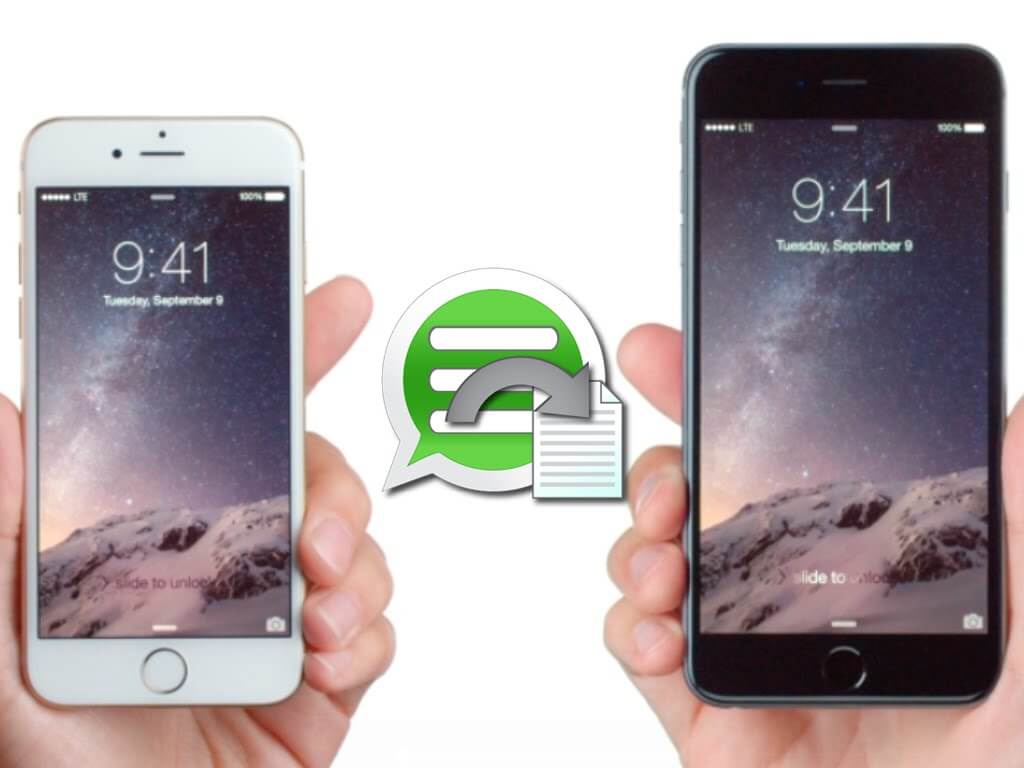
iPhone에서 삭제 된 WhatsApp 대화를 복구하는 방법
WhatsApp는 SMS 또는 텍스트 메시징 후에 가장 인기 있고 가장 많이 사용되는 인스턴트 메시징 앱입니다. 시원한 기능과 사용 편의성으로 인해 글로벌 히트를 기록했습니다. 개인, 비즈니스 또는 그룹 대화와 같은 다양한 이유로 사용되었습니다. 그러나 WhatsApp는 모든 메시지 스레드에 종단 간 암호화를 제공하기 때문에 대화를 서버에 저장하지 않습니다. WhatsApp 메시지를 분실하거나 삭제하면 어떻게됩니까? 당신이하기 위해 할 수있는 일이 많이 있습니다. iPhone에서 WhatsApp 대화를 복구하십시오. 이 기사에서는 WhatsApp 대화를 복구하는 다양한 방법과 메시지 저장 옵션을 살펴 봅니다. WhatsApp의 설치 및 제거와 같은 기본적인 방법으로 대화를 복구하는 데 도움이 될 수 있지만, 물론 복사본을 보관하고 iPhone에서 WhatsApp 대화를 저장하는 방법에 대해 신뢰할 수있는 방법을 사용하는 것이 좋습니다. 절대 데이터 손실이 전체 전화 환경을 방해하지 않도록하십시오. 백업 및 백업 방법에 대한 전체 가이드를 읽어보십시오. iPhone에서 WhatsApp 대화를 복구하십시오.
1 부분. iCloud 백업을 통해 iPhone에서 WhatsApp 대화를 복구하십시오2 부분. 이메일로 iPhone에서 WhatsApp 채팅 가져 오기3 부분. 백업 및 복구 WhatsApp Talks to iTunes4 부분. FoneDog Toolkit-iOS 데이터 복구로 iPhone에서 WhatsApp 대화 복원5 부분. 비디오 가이드 : iPhone에서 삭제 된 WhatsApp 대화를 검색하는 방법6 부분. 결론
iCloud는 WhatsApp 대화에 대한 백업 옵션을 iPhone에서와 같이 제공합니다. iCloud는 전화 데이터를 복구하는 가장 쉬운 방법을 제공하므로 WhatsApp 대화를 저장하기 위해이 스토리지를 신뢰할 수 있습니다. WhatsApp는 iOS 장치를 사용하는 사용자가 오랜 세월에 걸쳐 데이터 손실의 증가가 심각하게 증가했기 때문에 모든 메시지와 첨부 파일을 iCloud에 백업 할 수있는 방법을 만들었습니다. 이제 실수로 메시지와 첨부 파일을 삭제할 염려없이 WhatsApp을 자신있게 사용할 수 있습니다. 당신이해야 할 일은 설정 및 생성 iCloud에 백업 그리고 나서 당신은 잘 가게됩니다.
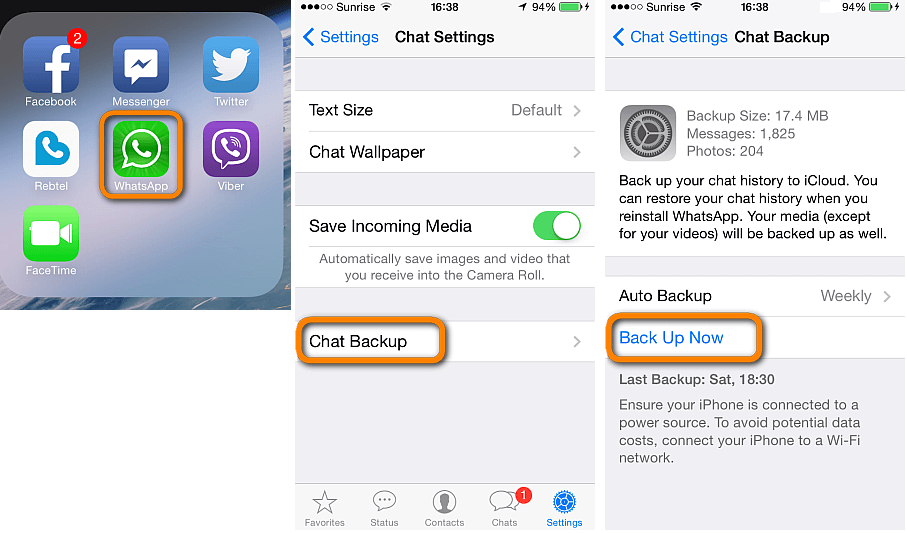
수동 iCloud 백업을 활성화하는 것이지만 자동 백업을 설정하려면 자동 백업을 누르고 사용자의 선택에 따라 백업 빈도를 설정할 수 있습니다. 모든 WhatsApp 대화 및 미디어는 iCloud에 백업되어 동영상을 포함하거나 제외 할 수 있습니다. 비디오는 더 많은 공간을 차지하므로 iCloud에 백업 할 때이를 고려해야합니다. 처음으로 iCloud에 백업하는 경우 총 백업 크기 및 인터넷 연결 속도에 따라 다소 시간이 걸릴 수 있습니다.
... 할 목적으로 iPhone에서 WhatsApp 대화를 복구하십시오 iCloud를 통해 다음을 수행해야합니다.
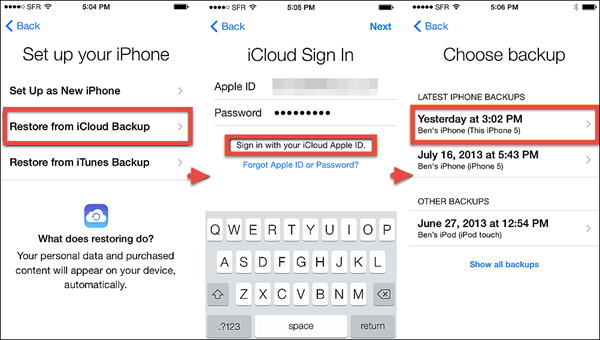
WhatsApp 대화를 iCloud에 백업 할 때 셀룰러 또는 모바일 데이터를 사용하는 것이 좋지 않으므로 후불 계정에서 원하지 않는 초과 요금이 발생할 수 있습니다. 무선 네트워크를 통해 연결된 상태에서 백업을 수행하는 것이 좋습니다. 또 다른 중요한 요구 사항은 iPhone이 iOS 7 이상을 실행해야 iCloud 백업과 기존 iCloud 계정을 사용할 수 있다는 것입니다. iCloud 계정을 등록하고 5GB의 클라우드 스토리지를 무료로 즐기십시오.
다른 옵션 iPhone에서 WhatsApp 대화를 복구하십시오 채팅 내역을 이메일로 보내는 것입니다. 이것은 당신의 대화를 잡는 가장 쉬운 방법입니다. 대화 스레드를 이메일을 통해 본인 또는 다른 이메일 수신자에게 보내야합니다. 먼저 iPhone에서 WhatsApp을 열고 다음을 수행해야합니다.
이메일 복구
모든 WhatsApp 대화는 시간 및 날짜 스탬프 및 대화 스레드별로 구성됩니다.
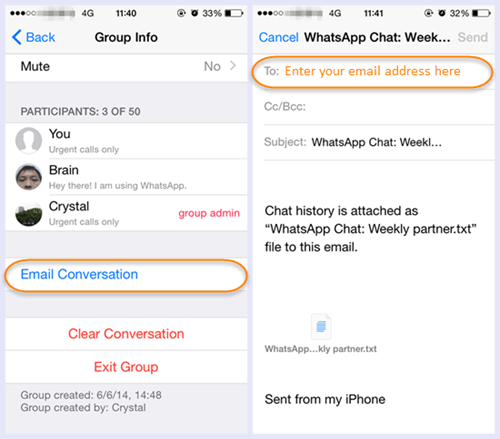
iTunes를 기본 백업 소스로 사용하면 WhatsApp 대화를 포함한 모든 앱 및 기타 전화 설정이 백업됩니다. 이 프로세스는 일반적으로 휴대 전화를 iTunes로 백업하는 것과 같습니다. 그래서 너 iPhone에서 WhatsApp 대화를 복구하십시오iTunes 백업 파일의 전체 복원이어야합니다.
iTunes에 백업
iTunes에서 백업 복원
주어진 모든 옵션 외에도 쉽게 할 수 있습니다. iPhone에서 WhatsApp 대화를 복구하십시오 모든 복잡한 단계없이. iTunes 또는 iCloud 백업에서 복원 할 때마다 알게되면 특히 현재 및 기존 데이터를 더 많이 잃게됩니다. 문제는 단순히 WhatsApp 대화 만 복구 할 수는 없으며 전체 백업 파일을 적용해야한다는 것입니다. 그 번거 로움 아닌가요? FoneDog Toolkit-iOS 데이터 복구 WhatsApp 복구에 완벽한 솔루션을 만들었습니다. 모든 iOS 사용자에게 기술적 인 기술이없는 사람들에게 편리함과 편의성을 제공하기 위해 개발되었습니다. FoneDog Toolkit-iOS 데이터 복구 세 가지 방법으로 iPhone에서 WhatsApp 대화를 복구하십시오. 아래에서 확인하십시오.
WhatsApp 대화, 연락처, 메시지, 사진 등 iPhone에서 특정 항목을 삭제하거나 제거 할 때마다 그들은 아직 떠나지 않는다. 그들은 여전히 iPhone의 내장 메모리 안에 있으며 육안으로는 숨겨져 있습니다. 다시 볼 수 있도록 복구를 수행하려면 타사 도구를 사용해야합니다. 그러나 WhatsApp 대화가 사라지고 할당 된 백업을 놓친 경우 복원을 위해 iPhone을 즉시 사용하지 말고 데이터를 덮어 쓰지 마십시오. 마침내 그들을 회복 할 때까지 비행기 모드를 유지할 수 있습니다.
Step1. 다운로드 FoneDog Toolkit-iOS 데이터 복구 컴퓨터에서 실행하고 프로그램을 실행하십시오.
첫 번째 단계는 다운로드 한 것을 확인하는 것입니다. FoneDog Toolkit-iOS 데이터 복구 프로그램을 설치하고 컴퓨터에 성공적으로 설치했습니다. 프로그램을 바로 실행하고 첫 번째 옵션을 클릭하십시오. 왼쪽 패널의 iOS 장비에서 복구.

Step2. iPhone을 컴퓨터에 연결하십시오.
원래 USB 케이블을 사용하여 iPhone을 컴퓨터에 연결하고 '스캔 시작'

Step3. WhatsApp 대화 미리보기
검사가 끝나면 화면 왼쪽의 파일 범주를 볼 수 있습니다. 바로 가기 WhatsApp 메시지 및 첨부 파일 누락 된 대화를 미리 볼 수 있습니다. 모두 복구하거나 선택적으로 필요한 항목 만 선택할 수 있습니다. 컴퓨터에 원하는 폴더에 저장하라는 메시지가 표시됩니다.

FoneDog Toolkit-iOS 데이터 복구 쉬운 방법을 제공합니다. iPhone에서 WhatsApp 대화를 복구하십시오 iTunes 백업을 사용합니다. 전체 iTunes 백업 컨텐츠를 적용 할 필요없이 WhatsApp 대화를 특별히 복구 할 수 있으므로 전화기를 더 이상 데이터 손실로부터 안전하게 보호 할 수 있습니다.
Step1. 쏘다 FoneDog Toolkit-iOS 데이터 복구
아직 다운로드하지 않은 경우 FoneDog Toolkit-iOS 데이터 복구, 그렇게해라. 준비가되면 프로그램을 실행하고 다음 복구 옵션을 클릭하십시오.iTunes 백업 파일에서 복구'. USB 케이블을 사용하여 iPhone을 연결할 필요가 없습니다.

Step2. iTunes 백업 선택
이제 모든 iTunes 백업 파일의 표시를 볼 수 있습니다. 여기서 가장 최근의 백업을 선택하고 '스캔 시작'복구 프로세스를 시작하십시오.

Step3. WhatsApp 대화 미리보기 및 복구
검사가 끝나면 iTunes 백업에서 복구 된 파일을 볼 수 있습니다. 직접 "WhatsApp 메시지 및 첨부 파일삭제 된 대화를 찾습니다. 제공된 확인란을 사용하여 필요한 대화 만 선택적으로 복원 할 수 있습니다. '복구'버튼을 클릭하여 컴퓨터의 원하는 출력 폴더에 저장하십시오.

우리는 iCloud가 가장 편리한 방법이라는 것을 알고 있습니다. iPhone에서 WhatsApp 대화를 복구하십시오. 그것으로, FoneDog Toolkit-iOS 데이터 복구 또한 WhatsApp 메시지 만 선택적으로 복구 할 수 있도록 iCloud 계정을 통합했습니다. 방법은 다음과 같습니다.
Step1. 열다 FoneDog Toolkit-iOS 데이터 복구 컴퓨터에서
먼저, FoneDog Toolkit-iOS 데이터 복구 컴퓨터에서 열립니다. 세 번째 복구 옵션 인 'iCloud 백업 파일에서 복구'

Step2. iCloud 계정에 로그인하십시오.
iPhone과 동일한 계정을 사용하여 올바른 사용자 이름과 암호로 iCloud 계정에 로그온하십시오. 모든 자격 증명은의 서버에 저장되지 않습니다. FoneDog Toolkit-iOS 데이터 복구 개인 정보 보호를 위해 걱정할 필요가 없습니다.

Step3. 원하는 iCloud Backup 선택
로그인하면 iCloud에서 수행 한 모든 백업이 표시됩니다. 가장 최근의 것을 선택하고 '다운로드'추출을 시작하십시오.

Step4. 다운로드, 추출, 스캔, 미리보기 및 복구
iCloud 백업이 다운로드 된 후, FoneDog Toolkit-iOS 데이터 복구 이제 전체 백업 파일을 추출하고 복구 할 수있는 모든 파일이있는 팝업이 표시되면 빠른 검색을 위해 WhatsApp 메시지를 선택하고 '다음 보기'. 검색이 중지되면 사용자가 보유한 모든 WhatsApp 대화를 볼 수 있으며이를 모두 복구하거나 원하는 사람 만 선택적으로 선택할 수 있습니다. 출력 폴더를 선택하고 '복구'그들을 구하기 위해.
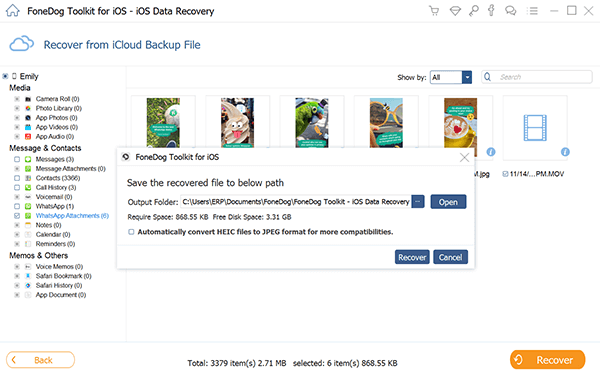
단계 iPhone에서 WhatsApp 대화를 복구하십시오 사용 FoneDog Toolkit-iOS 데이터 복구 너무 쉬워. 이 프로그램의 무료 평가판을 다운로드하여 직접 테스트하고 볼 수 있습니다. FoneDog Toolkit-iOS 데이터 복구 당신이 의지 할 수있는 3 가지 복구 옵션이 있습니다 : 'iOS 기기에서 복구''iTunes 백업에서 복구','iCloud 백업에서 복구'. FoneDog Toolkit-iOS 데이터 복구 다음과 같은 다른 파일을 복구 할 수 있습니다. 콘택트 렌즈, 통화 기록, 사진, WhatsApp 메시지, Safari의 북마크, 메시지, 동영상 그리고 훨씬 더. 전세계 수백만 명의 사용자가있는 가장 신뢰할 수있는 복구 소프트웨어였습니다. FoneDog 툴킷 - iOS 데이터 복구 iPhone 및 iPad와 같은 모든 iOS 기기에서 작동하며 최신 iOS 10과도 호환됩니다. 물론 백업은 항상 필요하므로 절대 사용하지 마십시오. iTunes 또는 iCloud를 통해 휴대 전화 사용에 적합한 백업을 찾고 필요에 따라 데이터를 실제로 처리 할 백업을 선택하십시오. 데이터 손실로 작별 인사!
사람들은 또한 읽습니다Facebook 메시지 복구이전 Kik 메시지를 복원하는 방법
코멘트 남김
Comment
Hot Articles
/
흥미있는둔한
/
단순한어려운
감사합니다! 선택은 다음과 같습니다.
우수한
평가: 4.6 / 5 ( 87 등급)